QEMU: Unterschied zwischen den Versionen
Fab (Diskussion | Beiträge) K ein paar kommas ergänzt |
|||
| Zeile 38: | Zeile 38: | ||
==nützliche Literatur== | ==nützliche Literatur== | ||
* [http://fabrice.bellard.free.fr/qemu/ Projektseite von QEMU] | * [http://fabrice.bellard.free.fr/qemu/ Projektseite von QEMU] | ||
* [http://qemu-buch.de/ Das Buch "QEMU - Virtuelle Computer für viele Betriebssysteme] | |||
* [http://www.linuxforen.de/forums/showthread.php?t=141201 Deutsches HOWTO von Stefan Becker] | * [http://www.linuxforen.de/forums/showthread.php?t=141201 Deutsches HOWTO von Stefan Becker] | ||
* [http://de.wikipedia.org/wiki/QEMU Wikipedia-Artikel] | * [http://de.wikipedia.org/wiki/QEMU Wikipedia-Artikel] | ||
Version vom 3. November 2007, 14:27 Uhr
Ein virtueller PC mit QEMU
QEMU ist ein Prozessor-Emulator, der einen virtuellen Rechner bereitstellt. Für das darin installierte Betriebssystem verhält sich QEMU wie echte Hardware. Dies ist zum Testen und zum gleichzeitigen Ausführen mehrere Betriebssysteme auf der selben Hardware sehr hilfreich.
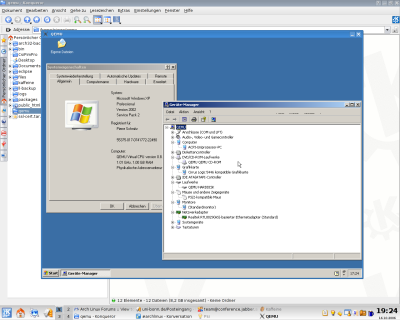
Installation
QEMU kann einfach mit Pacman installiert werden:
pacman -Sy qemu
Installation eines Betriebssystems
Eine Stärke von QEMU ist die einfache Bedienung.
Erstellen einer virtuellen Festplatte
Für die Installation eine Betriebsystems erstellen wir zunächst eine virtuelles Festplatte.
qemu-img create -f qcow arch.qcow 4G
Nun haben wir ein Festplatten-Image arch.qcow mit einer maximalen Größe von 4GByte. Die Datei ist dabei nur so groß, wie der tatsächlich vom Gastsystem benötigte Platz.
Starten vom Installationsmedium
Wir können das Gastsystem direkt von einem ISO-Image oder von einem physischen Medium installieren. Bei letzterem ersetzen wir den ISO-Dateinamen einfach durch das entsprechende Gerät, wie z.B. /dev/dvd.
qemu -cdrom arch-0.7.2-ftp.iso -boot d arch.qcow
Hierbei bedeutet -boot d, daß wir vom virtuellem CD-ROM-Laufwerk starten wollen.
Starten des Gastsystems
Das Gastsystem läßt sich einfach durch Angabe des Fesplatten-Abbildes starten:
qemu arch.qcow
Bedienung
Durch Klicken mit der Maus in das Qemu-Fenster, kann die Maus im Gast genutzt werden. Durch Drücken von "Strg+Alt" kann der Mauszeiger wieder befreit werden.
Beschleunigung mit kqemu
Durch die Emulation einer vollständigen CPU arbeitet ein System in QEMU um Faktor 5 bis 20 langsamer als auf realer Hardware. Mit dem Kernel-Modul kqemu ist es möglich, ohne CPU-Emulation Code direkt auf der Host-CPU auszuführen. Laut Projekt liegt der Performance-Verlust dann bei maximal Faktor 2.
Installation von kqemu
Das Paket kqemu kann einfach mit Pacman installiert werden:
pacman -Sy kqemu
Wer nicht den Standard-Kernel einsetzt, muß eine entsprechend andere Version von kqemu wählen: z.B. kqemu-ck. Nach der Installation sollte man noch folgende Zeile in /etc/modprobe.conf einfügen, um kqemu auch ohne root-Rechte nutzen zu können.
options kqemu major=0
Nachdem das Modul mit modprobe kqemu geladen wurde, ist es auch schon einsatzbereit. Um dies bereits beim Systemstart zu laden, kann man kqemu in die rc.conf eintragen.
Start mit kqemu
Ab sofort wird kqemu automatisch für Code im User-Mode genutzt. Soll zusätzlich auch Code im Kernel-Mode auf der Host-CPU ausgeführt werden, so muß man den Parameter -kernel-kqemu beim Start von qemu mit angeben. -no-kqemu deaktiviert den Einsatz von kqemu.
Vorsicht: Das Modul ist noch in der Entwicklung und funktioniert mit manchen Gast-Systemen wie z.B. Windows 95 nicht im Kernel-Mode. Die Installation eines Betriebsystems sollte man besser ohne -kernel-kqemu machen.
Hinweis für Arch64: Auf einem 64-Bit-System muß qemu mit qemu-system-x86_64 gestartet werden, um kqemu einzusetzen.